DVD को H.265/HEVC में बदलने के 3 तरीके [फायदे, नुकसान और चरण!]
कुछ लोगों के लिए जो DVD संग्रह को बहुत पसंद करते हैं, उन्हें भौतिक मीडिया और DVD प्लेयर से परेशानी हो सकती है। इसके साथ, आपने DVD को H.265 में बदलने का फैसला किया है। H.265 क्यों? H.264 के उत्तराधिकारी के रूप में, HEVC या H.265 बेहतर वीडियो-गुणवत्ता संपीड़न प्रदान करता है। ऐसा करने से स्थान खाली हो जाएगा और आप किसी भी डिवाइस पर अपने DVD संग्रह तक पहुँच सकेंगे। तो, आज की पोस्ट में, आपको DVD को HEVC में बदलने के लिए तीन अनुकूल टूल से परिचित कराया जाएगा। अभी गोता लगाएँ और सबसे अच्छा विकल्प खोजें!
गाइड सूची
उच्च गुणवत्ता पर DVD को H.265 में बदलने का सबसे तेज़ तरीका सर्वोत्तम सेटिंग्स के साथ हैंडब्रेक का उपयोग करके DVD को H.265 में बदलें VLC का उपयोग करके DVD को H.265 में निःशुल्क कैसे बदलेंउच्च गुणवत्ता पर DVD को H.265 में बदलने का सबसे तेज़ तरीका
सबसे पहले है 4ईज़ीसॉफ्ट डीवीडी रिपर, एक बहुमुखी और विश्वसनीय उपकरण जो विशेष रूप से सभी के लिए डिज़ाइन किया गया है, चाहे वह शुरुआती या अनुभवी उपयोगकर्ताओं के लिए हो। इसकी विधि से, आप मूल गुणवत्ता को बनाए रखते हुए डीवीडी को H.265 प्रारूप में जल्दी से परिवर्तित कर सकते हैं, यह गारंटी देते हुए कि आपकी डीवीडी फिल्में किसी भी डिवाइस पर शानदार दिखेंगी। इनके अलावा, यह कई तरह के अनुकूलन विकल्प प्रदान करता है, जिससे आप अपनी पसंद के अनुसार रिज़ॉल्यूशन, बिटरेट, गुणवत्ता और बहुत कुछ जैसी वीडियो सेटिंग बदल सकते हैं। अब जब आपके पास यह ठोस विकल्प है, तो डीवीडी को H.265 में बदलने का तरीका जानने के लिए नीचे दिए गए चरणों पर एक नज़र डालें।

H.265 में परिवर्तित सभी DVD वीडियो अपनी मूल गुणवत्ता बनाए रखेंगे।
एक बार में कई डीवीडी परिवर्तित करें, समय की बचत करें और दक्षता बढ़ाएं।
आपको वीडियो सेटिंग्स जैसे कि रिज़ॉल्यूशन, बिटरेट, ऑडियो ट्रैक आदि को बदलने की सुविधा देता है।
गति के लिए अनुकूलित, बिना गुणवत्ता हानि के तीव्र प्रसंस्करण को सक्षम बनाता है।
100% सुरक्षित
100% सुरक्षित
हमें क्या पसंद है:
• आसान संचालन के लिए सहज लेआउट।
• सभी रूपांतरणों के लिए केवल उच्च-गुणवत्ता वाला आउटपुट दें।
• आपको आउटपुट वीडियो को निजीकृत करने की सुविधा देता है।
हमें क्या पसंद नहीं है:
• उपयोगकर्ताओं को निःशुल्क संस्करण तक सीमित रखें।
• इसमें अन्य विकल्पों में पाए जाने वाले अन्य अनुकूलन विकल्पों का अभाव हो सकता है।
स्टेप 1खोलें 4ईज़ीसॉफ्ट डीवीडी रिपर अपनी स्क्रीन पर। सुनिश्चित करें कि आपने प्रोग्राम में अपनी डीवीडी अपलोड करने के लिए "लोड डीवीडी" बटन और फिर "लोड डिस्क" विकल्प पर क्लिक करने से पहले डिस्क को ड्राइव में डाला है।
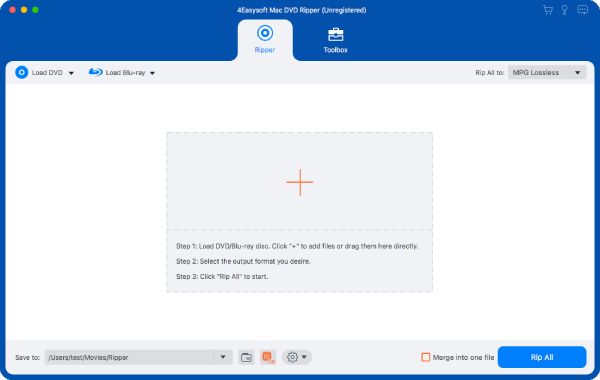
चरण दोइसके बाद, सभी मुख्य शीर्षक स्क्रीन पर देखे जा सकते हैं। सभी शीर्षकों को देखने के लिए "पूर्ण शीर्षक सूची" पर क्लिक करें, फिर उन शीर्षकों के बॉक्स को चेक करें जिन्हें आप कनवर्ट करना चाहते हैं; अपनी पसंद की पुष्टि करने के लिए "ओके" बटन पर क्लिक करें।
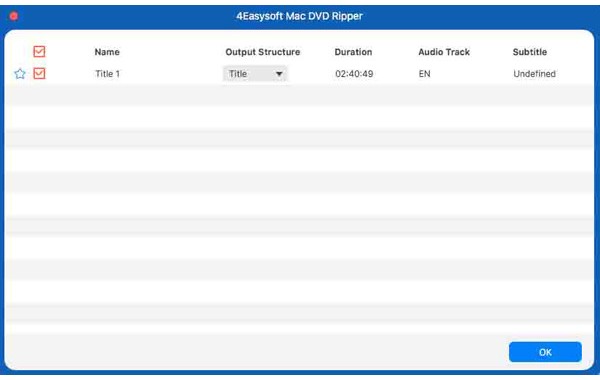
चरण 3अपने आउटपुट फ़ॉर्मेट के लिए, "रिप ऑल टू" मेनू पर जाएँ और अपना पसंदीदा फ़ॉर्मेट चुनें जो H.265 कोडेक का उपयोग करता हो, जैसे MP4। यदि आप कोई सेटिंग संपादित करना चाहते हैं, तो बस उसके आगे "कस्टम प्रोफ़ाइल" बटन पर क्लिक करें।
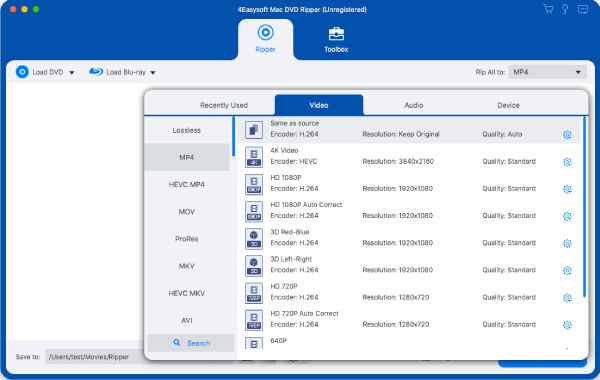
चरण 4अब जब आप DVD को H.265 में बदलने के लिए पूरी तरह तैयार हैं, तो होम स्क्रीन पर वापस जाएँ, जहाँ आपको सभी ट्रैक और सबटाइटल चेक करने होंगे, फिर अपनी H.265 फ़ाइल के लिए गंतव्य फ़ोल्डर और नाम चुनें। जब सब कुछ ठीक लगे, तो "रिप ऑल" बटन पर क्लिक करें।
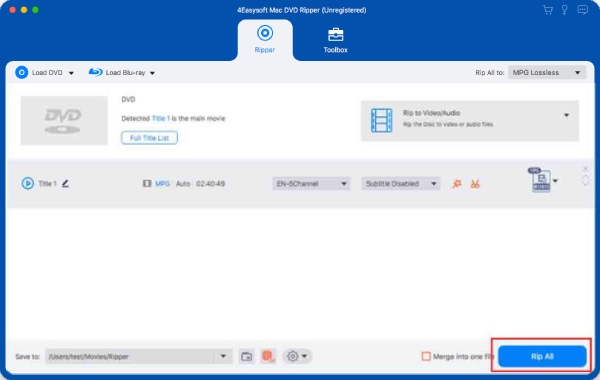
सर्वोत्तम सेटिंग्स के साथ हैंडब्रेक का उपयोग करके DVD को H.265 में बदलें
इसके बाद, आपके पास हैंडब्रेक है, एक मुफ़्त सॉफ़्टवेयर जो अपनी मज़बूत विशेषताओं और लचीलेपन के साथ वीडियो के शौकीनों को निराश नहीं करेगा। यह प्रोग्राम DVD को H.265 में बदलने की अपनी क्षमता में उत्कृष्ट है, साथ ही बड़ी अनुकूलन योग्य सेटिंग्स के साथ, जिससे आप निर्बाध प्लेबैक के लिए अपनी सटीक ज़रूरतों के अनुसार आउटपुट तैयार कर सकते हैं। साथ ही, इसमें कई तरह के प्रीसेट का समर्थन है जो विभिन्न डिवाइस और प्लेटफ़ॉर्म को पूरा करते हैं। हैंडब्रेक के साथ, आप अपनी देखने की प्राथमिकताओं के अनुरूप उच्च-गुणवत्ता वाले वीडियो बनाने की क्षमता प्राप्त कर सकते हैं।
हमें क्या पसंद है:
• निःशुल्क एवं खुला स्रोत; सभी के लिए सुलभ।
• आपको रूपांतरण के लिए कई डीवीडी को कतार में रखने की सुविधा देता है
• प्रक्रिया को नियंत्रित करने के लिए सेटिंग्स की एक विस्तृत श्रृंखला उपलब्ध है।
हमें क्या पसंद नहीं है:
• शुरुआत करने वालों के लिए यह भारी और जटिल हो सकता है।
• इसकी स्क्रीन अव्यवस्थित लग सकती है, जो कम तकनीकी समझ रखने वालों के लिए उपयुक्त नहीं है।
स्टेप 1अपनी डिस्क को ड्राइव में डालकर और हैंडब्रेक लॉन्च करके शुरू करें। इसके खुलने के बाद, अपनी डीवीडी लोड करने के लिए "ओपन सोर्स" बटन पर क्लिक करें। प्रोग्राम मुख्य रूप से लंबे शीर्षकों का पता लगाएगा, लेकिन आप अपनी पसंद के विशिष्ट शीर्षक चुन सकते हैं।
चरण दोइसके बाद, "फ़ॉर्मेट" ड्रॉपडाउन देखें और अपने हिसाब से "MP4" या "MKV" चुनें। अगर आप चाहें, तो इस चरण में कोई अन्य सेटिंग समायोजित करें। इसके बाद, "वीडियो" टैब पर जाएँ और "वीडियो कोडेक" को "H.265" पर सेट करें।

चरण 3क्या आप अपने चयन से खुश हैं? यदि हां, तो "ब्राउज़" बटन पर क्लिक करके चुनें कि आप H.265 फ़ाइल को कहाँ सहेजना चाहते हैं। अंत में, रूपांतरण ऑपरेशन शुरू करने के लिए "स्टार्ट एनकोड" बटन पर क्लिक करें। इस तरह आप हैंडब्रेक के साथ डीवीडी को H.265 में बदल सकते हैं!
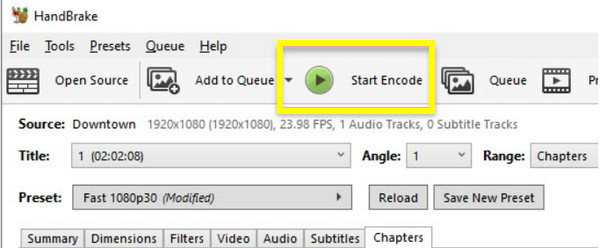
VLC का उपयोग करके DVD को H.265 में निःशुल्क कैसे बदलें
अंत में, आप VLC मीडिया प्लेयर को नज़रअंदाज़ नहीं कर सकते, यह सबसे पसंदीदा प्लेयर है जो आश्चर्यजनक रूप से DVD को H.265 में बदल सकता है। हालाँकि यह किसी भी वीडियो और ऑडियो फ़ॉर्मेट को चलाने के लिए मशहूर है, लेकिन VLC में एक बिल्ट-इन कन्वर्टर है जो आपको बस कुछ क्लिक के साथ DVD स्रोत और मनचाहा फ़ॉर्मेट चुनने देता है। निश्चित रूप से, कई ऑपरेटिंग सिस्टम के साथ इसकी संगतता इसे विभिन्न प्लेटफ़ॉर्म पर उपयोगकर्ताओं के लिए एक आदर्श विकल्प बनाती है। हालाँकि इसमें अन्य कन्वर्टर्स जितनी उन्नत सुविधाएँ नहीं हो सकती हैं, फिर भी यह एक परिचित उपकरण है जो आपकी रूपांतरण यात्रा को आसान बना देगा।
हमें क्या पसंद है:
• बड़ी संख्या में उपयोगकर्ताओं के लिए व्यापक रूप से उपलब्ध।
• एक बहु-कार्यात्मक मुक्त और खुला स्रोत उपकरण।
• H.265 रूपांतरणों के लिए सभ्य गुणवत्ता प्रदान करें।
हमें क्या पसंद नहीं है:
• अनेक डीवीडी को परिवर्तित करने के लिए मैन्युअल चरणों की आवश्यकता होती है।
• समर्पित कन्वर्टर्स की तुलना में कम सहज।
स्टेप 1सबसे पहले, अपनी DVD को ड्राइव में डालें, फिर VLC खोलें। एक बार जब यह चालू हो जाए, तो "मीडिया" मेनू पर जाएँ और "कन्वर्ट/सेव" चुनें। इस विंडो से, "DVD" रेडियो बटन पर क्लिक करें और फिर अपने DVD स्रोत को खोलने के लिए "ब्राउज़ करें" पर क्लिक करें।
चरण दोएक बार डीवीडी लोड हो जाने पर, "प्रारंभिक स्थिति" के अंतर्गत वह शीर्षक या अध्याय चुनें जिसे आप कनवर्ट करना चाहते हैं। आप चाहें तो ऑडियो या उपशीर्षक ट्रैक भी चुन सकते हैं। फिर, आगे बढ़ने के लिए "कन्वर्ट/सेव" बटन पर क्लिक करें।
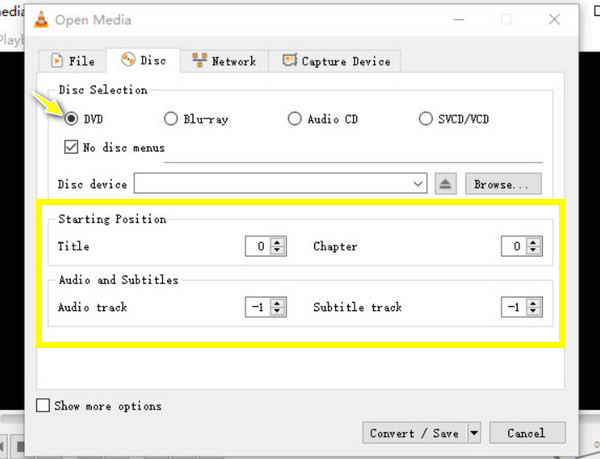
चरण 3अब, "प्रोफ़ाइल" ड्रॉपडाउन मेनू से "वीडियो - H.265 + MP3 (MP4)" चुनें। किसी भी महत्वपूर्ण सेटिंग को बदलने के लिए इसके बगल में "सेटिंग्स" बटन पर क्लिक करें। और अंत में, फ़ाइल पथ और नाम चुनें, फिर DVD से H.265 रूपांतरण प्रक्रिया शुरू करने के लिए "प्रारंभ" बटन पर क्लिक करें।
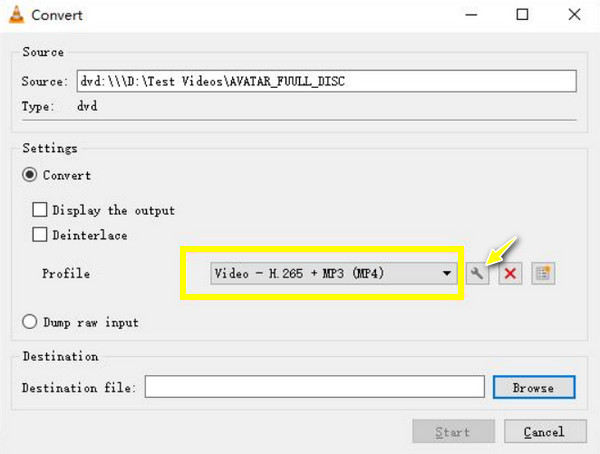
निष्कर्ष
आज प्रत्येक उपकरण में अद्वितीय प्रो होते हैं जो डीवीडी को HEVC में बदलने के लिए अलग-अलग उपयोगकर्ता की ज़रूरतों के लिए एकदम सही होते हैं। इनके साथ, आप अपने डीवीडी संग्रह को सालों तक अधिक सुलभ और मनोरंजक बना सकते हैं। लेकिन, अगर आप गति और उच्च-गुणवत्ता, गारंटीकृत परिणामों के साथ-साथ एक अनुकूल इंटरफ़ेस पसंद करते हैं, 4ईज़ीसॉफ्ट डीवीडी रिपर यह वह है जिसे काम में लिया जाना चाहिए। यह प्रोग्राम DVD को H.265 और सौ से ज़्यादा फ़ॉर्मेट में बदल सकता है, और हर एक में एक प्री-मेड प्रोफ़ाइल होती है जिसे एक ही समय में कस्टमाइज़ किया जा सकता है। आप अपने DVD वीडियो को बेहतर बनाने के लिए ज़्यादा कस्टमाइज़ेशन और एडिटिंग फंक्शनलिटी का भी मज़ा ले सकते हैं। आज ही इसके साथ अपनी कन्वर्ज़न यात्रा शुरू करें!
100% सुरक्षित
100% सुरक्षित


